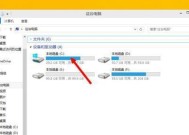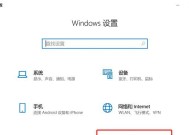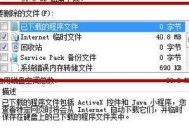电脑C盘中哪些文件可以删除干净(清理电脑C盘释放更多空间)
- 电脑技巧
- 2025-02-02
- 25
- 更新:2025-01-07 10:48:30
随着时间的推移,电脑C盘中的文件越来越多,导致系统运行速度变慢,甚至会出现卡顿现象。为了释放更多的存储空间,并让电脑运行更加流畅,我们需要清理电脑C盘中不必要的文件。但是,很多人不知道哪些文件可以删除干净,本篇文章将给大家介绍具体的方法。
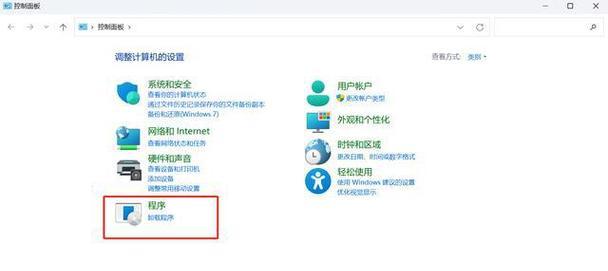
一、清理回收站中的文件
当我们删除文件时,它们会被放入回收站中,而这些文件实际上仍占用了电脑的存储空间。我们可以进入回收站,将其中不再需要的文件彻底删除,以释放更多空间。
二、删除临时文件
在我们使用电脑的过程中,系统会产生大量的临时文件,这些文件一般都是无用的,可以直接删除。打开运行窗口,输入%temp%,就可以找到这些临时文件,将其删除即可。

三、清理系统日志文件
系统日志文件记录了电脑运行时的各种信息,然而,这些文件也会占用大量的存储空间。我们可以打开“控制面板”-“管理工具”-“事件查看器”,找到不必要的日志文件,右键删除即可。
四、删除不必要的程序
电脑中安装了很多软件,但有些程序可能我们已经不需要了,这时候就需要卸载它们。我们可以在“控制面板”-“程序”中找到这些程序,选择卸载即可。
五、清理系统更新文件
在电脑安装更新时,系统会生成大量的临时文件,这些文件占用了很多空间。我们可以在“计算机”中找到“C”盘,进入“Windows”-“SoftwareDistribution”-“Download”文件夹,删除其中的更新文件。

六、清理浏览器缓存
在使用浏览器时,会自动将一些网页文件下载到本地缓存中,这些文件也会占用存储空间。我们可以在浏览器设置中找到清理缓存的选项,将其清空即可。
七、删除不必要的系统备份
系统备份是为了保护电脑重要数据而进行的一种手段,但是备份文件也会占用大量的存储空间。我们可以在控制面板中找到“备份与还原”,将不必要的备份文件删除。
八、清理无用程序的日志
有些软件在运行时会生成日志文件,虽然这些文件不会占用太多空间,但是如果累积起来也会造成存储压力。我们可以在软件的设置中关闭日志记录或者手动删除日志文件。
九、删除不必要的语言包
电脑中可能安装了多种语言包,但是我们实际上只需要使用其中一种。我们可以在“控制面板”-“区域与语言”-“键盘和语言”中删除不需要的语言包。
十、清理无用的音乐、图片和视频文件
在使用电脑时,我们经常会下载一些音乐、图片和视频文件,但是有些文件可能我们已经不再需要了。我们可以搜索这些文件,将其中不必要的删除。
十一、清理系统升级备份文件
系统升级时会产生备份文件,这些文件也会占用很多空间。我们可以在“计算机”中找到“C”盘,进入“Windows.old”文件夹,将其中的备份文件删除。
十二、删除无用的桌面图标
桌面上过多的图标会影响电脑的速度,因此我们需要删除不必要的桌面图标,保持桌面整洁。
十三、清理系统更新补丁
系统更新补丁也会占用大量的存储空间,我们可以在“控制面板”-“程序”中找到已安装的更新补丁,选择删除。
十四、清理无用的下载文件
在下载文件时,我们经常会将其保存在C盘中,但是有些文件可能我们已经不再需要了。我们可以进入“下载”文件夹,将其中的不必要的文件删除。
十五、
通过以上方法,我们可以清理电脑C盘中的无用文件,释放更多的存储空间,让电脑运行更加流畅。但是,在清理时需要注意不要误删重要文件,以免造成不必要的损失。